Kako dodati šum slikama u Photoshopu CS6
Šum na slikama sastoji se od bilo kakve zrnatosti ili teksture koja se javlja. Filtri šuma, kao što je dodatak za Photoshop CS6 Add Noise, proizvode nasumične teksture i zrnatost na slici.
Možete raditi sve vrste cool stvari s tipkom u Adobe Illustrator CC, od najjednostavnijeg zadatka stvaranja jednog retka teksta do kompliciranije kreativne upotrebe teksta, kao što je postavljanje teksta duž staza i prelamanje teksta oko objekata.
Ova slika prikazuje alate Type s primjerom onoga što možete učiniti sa svakim od njih. Kliknite i držite alat Type da biste vidjeli skrivene alate. Različiti alati daju vam mogućnost da budete kreativni, a također i da se prilagodite stranim jezicima.
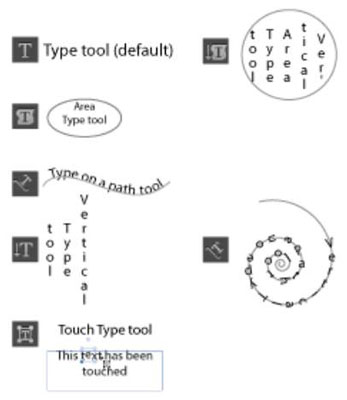
Alati Type.
Područje teksta je regija koju definirate. Tekst, kada je umetnut u ovo područje, ograničen je unutar oblika. Da biste stvorili tekstno područje, kliknite i povucite pomoću alata Type.
Dok stvarate i završavate s upisivanjem u tekstualno područje, možda ćete htjeti brzo kliknuti i povući da biste stvorili novo tekstualno područje na drugom mjestu na svojoj umjetničkoj ploči. Nažalost, Illustrator vam to ne dopušta. Imate dvije opcije koje će vam pomoći da brzo stvorite više tekstualnih okvira na svojoj umjetničkoj ploči:
Odaberite Odaberi→ Poništi odabir i zatim stvorite drugo područje.
Držite pritisnutu tipku Ctrl (Windows) ili cmd (Mac) i kliknite bilo gdje na montažnoj ploči izvan područja aktivnog teksta. Klikom deaktivirate trenutni tekstni okvir tako da možete kliknuti i povući novo tekstualno područje.
Da biste stvorili jednostavan redak teksta, odaberite alat Type i kliknite na montažnu ploču. Pojavljuje se trepćuća točka umetanja. Sada možete početi tipkati. S ovom metodom, redak se nastavlja zauvijek (čak i izvan kraja područja Scratch) sve dok ne pritisnete Enter (Windows) ili Return (Mac) da započnete novi redak teksta.
Ovaj višak duljine je u redu ako vam trebaju samo kratki retki teksta za oblačiće ili natpise, na primjer, ali ne funkcionira dobro ako izrađujete oznaku ili bilo što drugo što ima velike količine kopija.
Mnogi novi korisnici kliknu i povuku uvijek tako malo područje teksta koje ne dopušta mjesta ni za jedno slovo. Ako to slučajno učinite, prebacite se na alat za odabir, izbrišite područje aktivne vrste, a zatim kliknite da biste stvorili novu točku umetanja teksta.
Odaberite alat Type, a zatim povucite po grafičkoj ploči da biste stvorili područje teksta. Pokazivač se pojavljuje u području teksta; tekst koji upišete automatski teče u sljedeći redak kada dosegne rub područja teksta. Također se možete prebaciti na alat za odabir i podesiti širinu i visinu tekstualnog područja pomoću ručki.
Trebate točnu veličinu za tekstno područje? S odabranim alatom Type, povucite da biste stvorili područje teksta bilo koje veličine. Zatim odaberite Window→Transform za prikaz ploče Transform. Upišite točnu mjeru širine u tekstualno polje W i točnu mjeru visine u tekstualno polje H.
Pazite na višak teksta! Ako stvorite tekstualno područje koje je premalo da u njega stane sav tekst koji želite staviti, u donjem desnom kutu pojavljuje se crveni znak plus, kao što je prikazano.
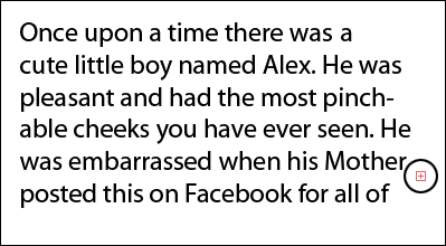
Ikona plus označava da je tekst prepun.
Kada Illustrator naznači da imate previše teksta za područje teksta, imate tri mogućnosti:
Povećajte područje teksta prebacivanjem na alat za odabir i povlačenjem ručki.
Smanjite tekst dok više ne vidite indikator preljeva.
Provucite ovo područje teksta (povežite ga s drugim tekstualnim područjem).
Šum na slikama sastoji se od bilo kakve zrnatosti ili teksture koja se javlja. Filtri šuma, kao što je dodatak za Photoshop CS6 Add Noise, proizvode nasumične teksture i zrnatost na slici.
Saznajte kako koristiti Adobe Illustrator CC za izradu neobičnih oblika teksta. Uzmite u obzir nove tehnike za prilagodbu teksta u različitim oblicima.
Naučite kako uvesti fotografije koje se već nalaze na vašem tvrdom disku, kao i nove fotografije iz memorijskih kartica u Adobe Lightroom Classic.
Jednostavan i praktičan način za stvaranje redaka i stupaca teksta pomoću opcija vrste područja u Adobe Creative Suite (Adobe CS5) Illustrator. Ova značajka omogućuje fleksibilno oblikovanje teksta.
Otkrijte kako očistiti crtano skeniranje u Adobe Photoshop CS6 koristeći npr. Threshold alat. Uklonite pozadinske boje i artefakte za savršene crno-bijele slike.
Kada uređujete fotografije i portrete u Photoshopu CC, ispravite efekt crvenih očiju s lakoćom. Ovaj vodič pruža korak po korak upute za učinkovito korištenje alata za ispravanje crvenih očiju.
Otkrijte kako spremiti svoj Adobe Illustrator CS6 dokument u PDF format sa detaljnim koracima i savjetima. Sačuvajte svoje radove i olakšajte dijeljenje s drugima uz PDF format.
Rješavanje rezolucije slike u Photoshopu je ključno za kvalitetu ispisa. U ovom članku pružamo korisne informacije o promjeni razlučivosti slike i savjetima za optimizaciju.
Naučite kako primijeniti transparentnost na SVG grafiku u Illustratoru. Istražite kako ispisati SVG-ove s prozirnom pozadinom i primijeniti efekte transparentnosti.
Nakon što uvezete svoje slike u Adobe XD, nemate veliku kontrolu nad uređivanjem, ali možete mijenjati veličinu i rotirati slike baš kao i bilo koji drugi oblik. Također možete jednostavno zaokružiti kutove uvezene slike pomoću kutnih widgeta. Maskiranje vaših slika Definiranjem zatvorenog oblika […]







